Cara Menggunakan QGIS: Tutorial Lengkap untuk Pemula Menguasai QGIS
Technogis – QGIS (Quantum Geographic Information System) adalah perangkat lunak open-source yang sangat populer di kalangan profesional dan penggemar GIS (Geographic Information System). QGIS menawarkan berbagai alat dan fitur untuk membuat, mengedit, mengelola, dan menganalisis data spasial. Karena sifatnya yang open-source, QGIS sangat cocok untuk individu atau organisasi yang mencari solusi GIS tanpa harus membayar lisensi perangkat lunak yang mahal.
Artikel ini akan memberikan panduan lengkap menggunakan QGIS, mulai dari cara instalasi hingga beberapa teknik dasar yang dapat membantu Anda menguasai perangkat lunak ini, khususnya bagi Anda yang baru memulai.
Mungkin Anda Butuhkan:
Jasa Gis
Jasa Pemetaan Gis dan Pemetaan Gis
Jasa Pemetaan dan Jasa Survey Pemetaan
Jasa Gis dan Jasa Webgis
Instalasi QGIS
Langkah pertama dalam memulai dengan QGIS adalah menginstalnya. QGIS kompatibel dengan berbagai sistem operasi seperti Windows, macOS, dan Linux.
1. Unduh QGIS:
- Kunjungi situs resmi QGIS di (https://qgis.org).
- Pilih versi stabil terbaru yang sesuai dengan sistem operasi Anda.
2. Instalasi:
- Setelah unduhan selesai, buka file instalasi dan ikuti petunjuk instalasi.
- Pada Windows, Anda hanya perlu mengikuti langkah-langkah instalasi secara langsung.
- Pada macOS, pastikan Anda memiliki izin untuk menginstal aplikasi dari pengaturan keamanan.
3. Buka QGIS:
- Setelah instalasi berhasil, buka aplikasi QGIS. Anda akan melihat antarmuka utama dengan berbagai panel dan alat yang tersedia.
Mengenal Antarmuka QGIS
Antarmuka QGIS mungkin tampak rumit pada awalnya, namun dengan memahami bagian-bagian utamanya, Anda dapat lebih mudah dalam menjalankan berbagai fungsi dasar. Berikut adalah beberapa elemen antarmuka yang penting untuk dipahami:
- Layer Panel: Panel ini menampilkan semua layer atau lapisan yang sedang aktif dalam proyek QGIS Anda. Anda dapat menambah, menghapus, dan mengatur lapisan di sini.
- Toolbar: Berisi alat-alat yang berguna untuk navigasi, pengeditan, dan analisis data.
- Map Canvas: Area ini adalah tempat Anda melihat peta dan data spasial Anda.
- Attribute Table: Tabel ini berisi data atribut untuk setiap fitur dalam lapisan yang dipilih.
Menambahkan Data ke QGIS
Setelah memahami antarmuka, langkah selanjutnya adalah menambahkan data ke dalam QGIS. QGIS mendukung berbagai format data, termasuk shapefile, GeoJSON, KML, dan CSV. Berikut adalah cara menambahkan beberapa jenis data ke proyek Anda:
1. Menambahkan Shapefile:
- Klik menu Layer > Add Layer > Add Vector Layer.
- Pilih file shapefile yang ingin Anda tambahkan dan klik Add.
2. Menambahkan Data Raster (Citra Satelit atau Peta):
- Klik Layer > Add Layer > Add Raster Layer.
- Pilih file raster yang ingin ditambahkan.
3. Menambahkan Data CSV:
- Untuk data tabular yang berisi koordinat (misalnya latitude dan longitude), pilih Add Layer > Add Delimited Text Layer.
- Pilih file CSV dan tentukan kolom untuk koordinat X dan Y.
4. Navigasi dan Tampilan Peta
QGIS menyediakan alat-alat untuk memudahkan navigasi pada peta, seperti zoom in, zoom out, pan (menggeser peta), dan identifikasi fitur.
- Zoom dan Pan:
- Gunakan tombol zoom dan pan di toolbar atau gulir mouse untuk memperbesar atau memperkecil.
- Mengatur Tampilan Layer:
- Anda dapat mengatur urutan layer di panel layer untuk mengontrol mana yang tampak di atas atau di bawah.
- Klik kanan pada layer dan pilih Properties untuk mengubah gaya layer, seperti warna, transparansi, atau simbolisasi.
5. Simbolisasi dan Gaya Layer
Mengatur simbolisasi atau gaya layer sangat penting untuk membuat peta yang informatif dan menarik. Berikut adalah beberapa langkah dasar untuk mengatur simbolisasi layer di QGIS:
1. Mengubah Warna Layer:
- Klik kanan pada layer dan pilih Properties.
- Di tab Symbology, Anda dapat memilih warna dan jenis simbol yang diinginkan.
2. Klasifikasi Berdasarkan Data Atribut:
- Jika Anda ingin menampilkan variasi data atribut, seperti klasifikasi lahan, pilih opsi Categorized atau Graduated di tab Symbology.
- Pilih kolom atribut yang akan digunakan sebagai dasar klasifikasi dan tentukan palet warna yang diinginkan.
3. Menambahkan Label:
- Untuk menambahkan label, pilih tab Labels dalam menu Layer Properties dan aktifkan opsi Single Labels.
- Pilih kolom atribut yang akan ditampilkan sebagai label.
Mungkin Anda Butuhkan:
Pelatihan Gis
Portofolio Technogis
Menggunakan Alat Analisis Dasar
QGIS memiliki berbagai alat analisis spasial yang dapat membantu Anda mengeksplorasi dan memahami data lebih dalam. Berikut adalah beberapa alat analisis dasar yang bisa Anda coba:
1. Buffer:
- Alat buffer memungkinkan Anda untuk membuat zona di sekitar fitur tertentu, seperti radius di sekitar jalan atau sungai.
- Pilih Vector > Geoprocessing Tools > Buffer.
- Tentukan layer, jarak buffer, dan pengaturan lainnya.
2. Clip:
- Alat ini berguna untuk memotong area tertentu dari sebuah layer berdasarkan layer lain.
- Pilih Vector > Geoprocessing Tools > Clip dan pilih layer yang akan dipotong dan layer pemotongnya.
3. Intersect:
- Alat ini digunakan untuk menemukan area yang tumpang tindih antara dua layer.
- Pilih Vector > Geoprocessing Tools > Intersect.
Menyimpan dan Mengekspor Hasil
Setelah selesai mengedit dan menganalisis data, Anda bisa menyimpan atau mengekspor hasilnya. Berikut adalah beberapa opsi penyimpanan dan ekspor di QGIS:
1. Menyimpan Proyek:
- Untuk menyimpan proyek QGIS Anda, pilih Project > Save. File proyek ini akan menyimpan semua pengaturan layer dan gaya.
2. Mengekspor Layer:
- Untuk mengekspor layer sebagai file terpisah (misalnya shapefile atau GeoJSON), klik kanan pada layer dan pilih Export > Save Features As.
3. Mengekspor Peta ke Format Gambar:
- Jika ingin mengekspor peta sebagai gambar, gunakan Print Layout. Pilih Project > New Print Layout, tambahkan elemen peta, dan ekspor ke format gambar seperti PNG atau PDF.
Mengembangkan Kemampuan dengan Plugin QGIS
QGIS memiliki ekosistem plugin yang sangat luas. Plugin dapat membantu Anda menambahkan fungsionalitas tambahan, seperti akses ke data online, analisis lanjutan, atau visualisasi yang lebih kompleks.
1. Menginstal Plugin:
- Buka Plugins > Manage and Install Plugins.
- Cari plugin yang Anda butuhkan dan klik Install.
2. Beberapa Plugin Populer:
- OpenLayers Plugin: Menyediakan akses ke peta dasar seperti Google Maps atau OpenStreetMap.
- QuickMapServices: Menyediakan akses ke peta dan data dari berbagai sumber online.
Mungkin Anda Butuhkan:
Jasa Pemetaan Lidar
Pemetaan Topografi
Jasa Pemetaan Drone
Jasa Pemetaan Uav dan Pemetaan Uav
Kesimpulan
QGIS adalah alat yang sangat bermanfaat bagi pemula dan profesional dalam bidang GIS. Dengan berbagai fitur yang dimilikinya, Anda dapat membuat peta, menganalisis data, dan menyajikan informasi spasial dengan mudah dan gratis. Panduan ini hanya mencakup dasar-dasar QGIS, namun ada banyak sumber daya tambahan yang bisa Anda eksplorasi untuk mengembangkan kemampuan Anda. Sebagai langkah berikutnya, Anda dapat mencari tutorial lanjutan atau berlatih dengan data spasial nyata untuk memperdalam pemahaman Anda tentang QGIS.
QGIS terus berkembang dengan pembaruan dan fitur baru yang dirilis secara rutin, sehingga Anda akan selalu memiliki alat dan sumber daya terbaru untuk memenuhi kebutuhan GIS Anda.

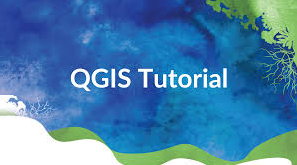



 TechnoGIS Indonesia
TechnoGIS Indonesia






Leave a Reply
Want to join the discussion?Feel free to contribute!